
下载app免费领取会员


钢管桁架是钢结构中常见的一种形式,今天我给大家演示一下如何在Revit中绘制钢管桁架:
如下图所示桁架:
桁架立面:上弦总长12000mm,均分为8段,每段1500mm,下弦总长9000mm,均分为6段,每段1500mm,上弦跟下弦都是直径为200mm的圆管组成,上下弦高度为1500mm,腹杆为直径为100mm的圆管,竖杆之间通过直径为300mm的钢圆球连接件连接。
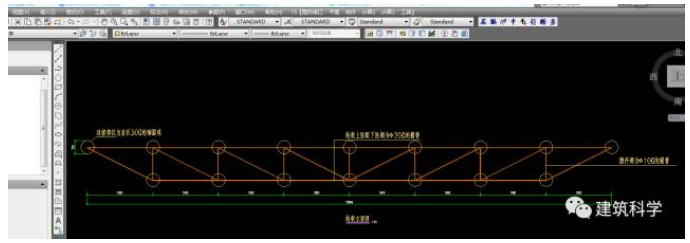
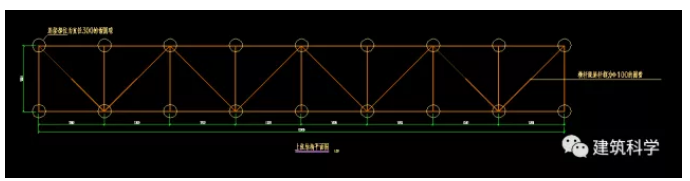
上弦平面布置图

下弦平面布置图
Revit中,我们首先新建桁架的上弦跟下弦,腹杆,连接件族:
上弦族:
打开Revit软件,选择新建族,族样板文件,我们选择自适应公制常规模型
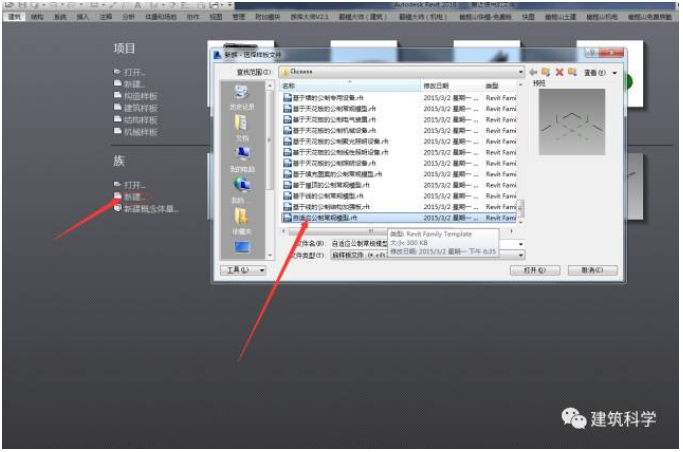
进入族创建界面,我们选择点图元创建:
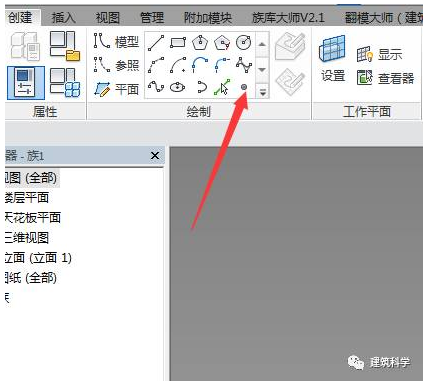
在工作界面中,我们任意绘制两个点图元:
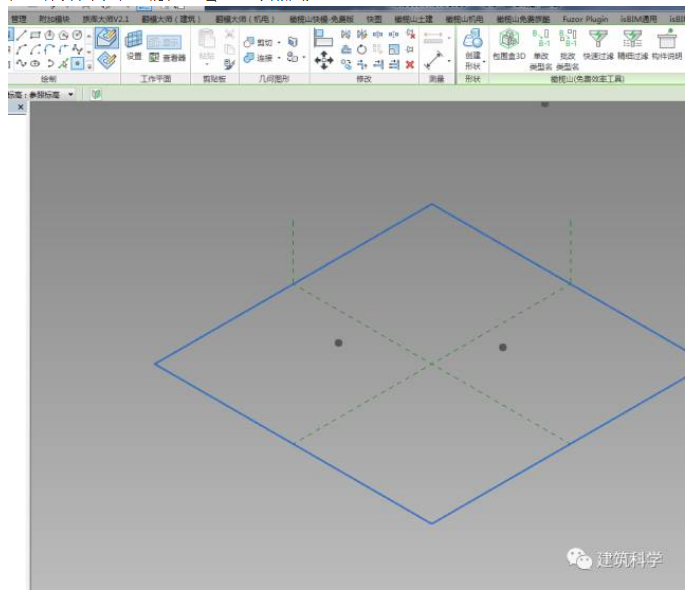
选中两个点图元,并点击菜单栏中的使自适应命令,让两点处于适应命令编辑状态:
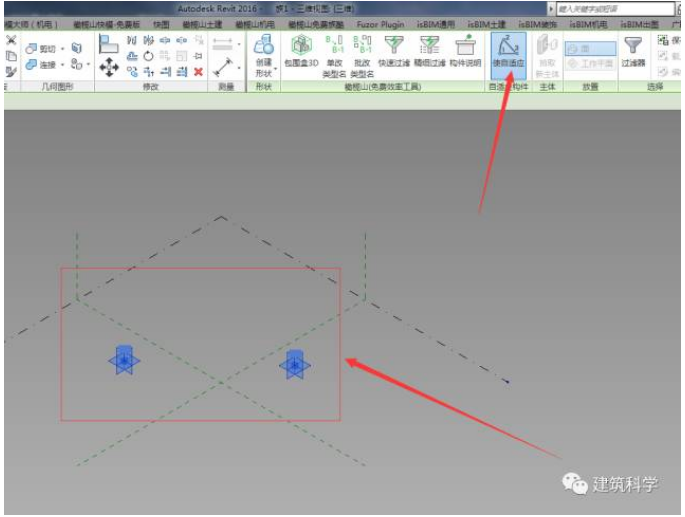
选中适应的两点图元,我们选择创建命令中的通过点的样条曲线命令,将两点连接:


点击创建点图元,在刚刚连接的直线上任意创建一点:

选择设置工作面命令,我们编辑上弦跟下弦的具体形状:

由于我们的上下弦都是圆管,截面是圆形,我们选择创建命令中的圆形命令,在工作截面中输入圆的半径100mm,形成圆管的截面:
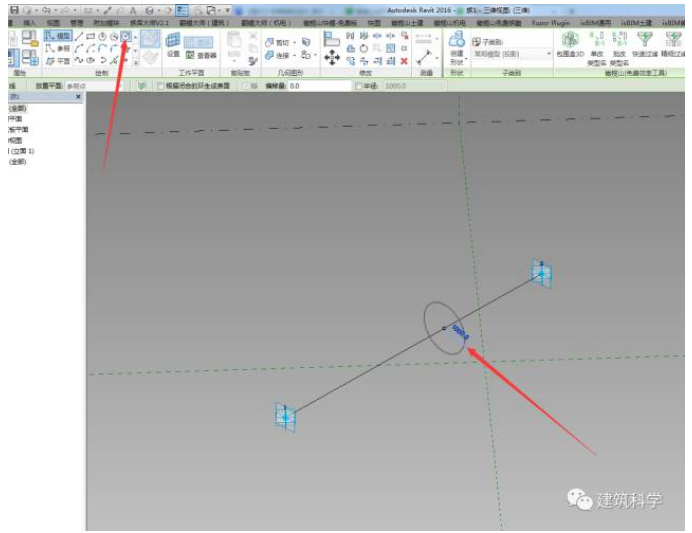
选中连接线跟圆截面,点击菜单栏中的创建形状命令:

选择创建实心形状命令,形成上下弦杆:
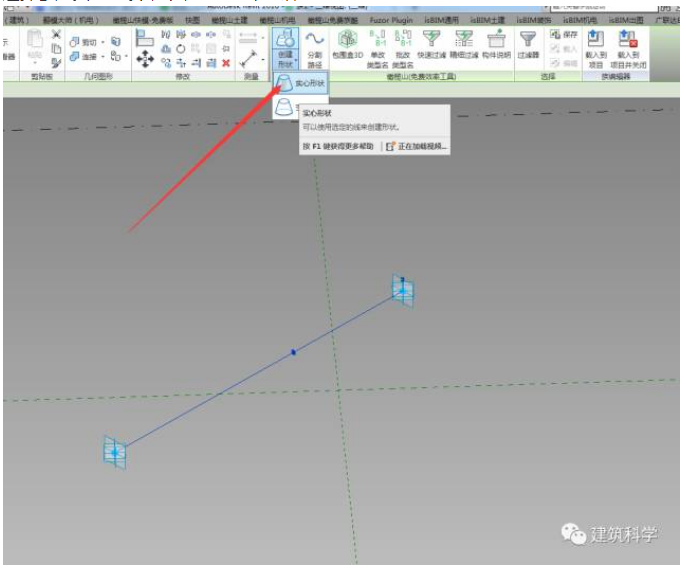
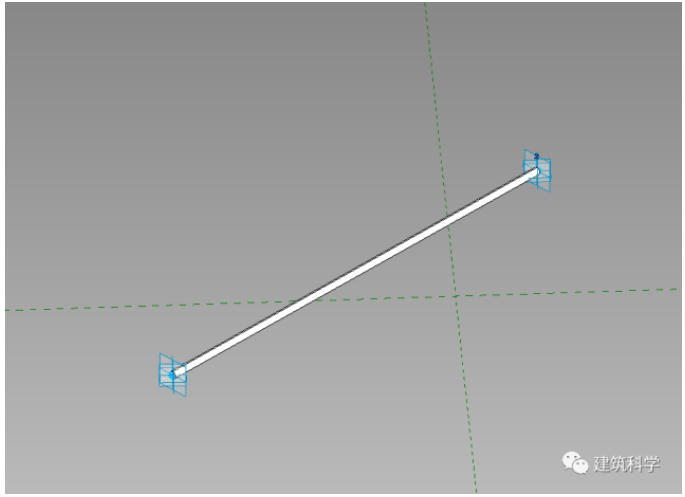
同样的操作,我们也可以按照上述步骤,创建腹杆跟水平杆
杆件都已经创建完成了,接下来,我们再来创建球形连接件的族:
我们同样的新建一个自适应公制常规模型的族样板:

选择创建中的点图元绘制命令,在工作界面中绘制一个点图元:
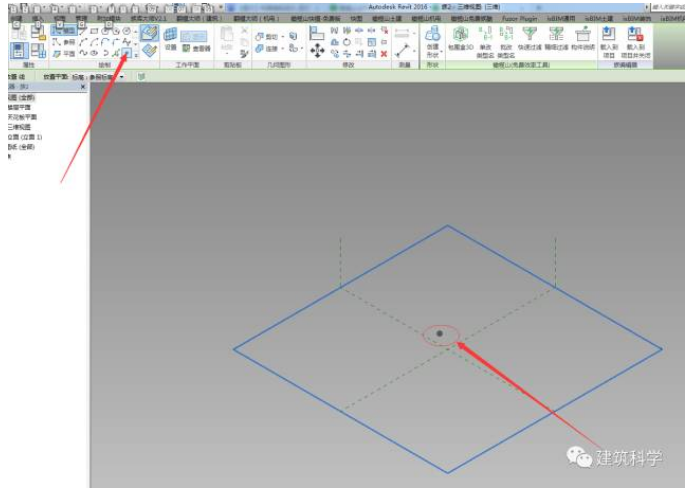
在设置选项中,设置连接件的绘制工作界面,由于连接件是球形,我们的工作界面可以在任意点的垂直界面上:
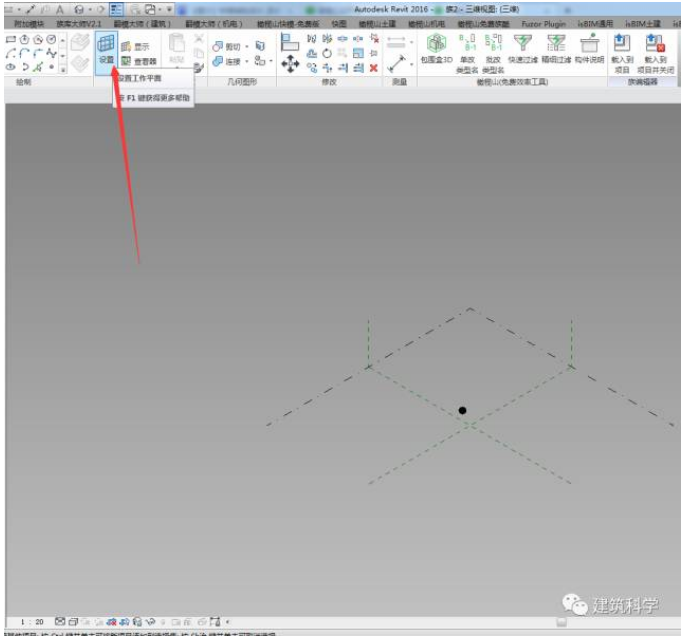
选中圆形创建命令,输入球的半径
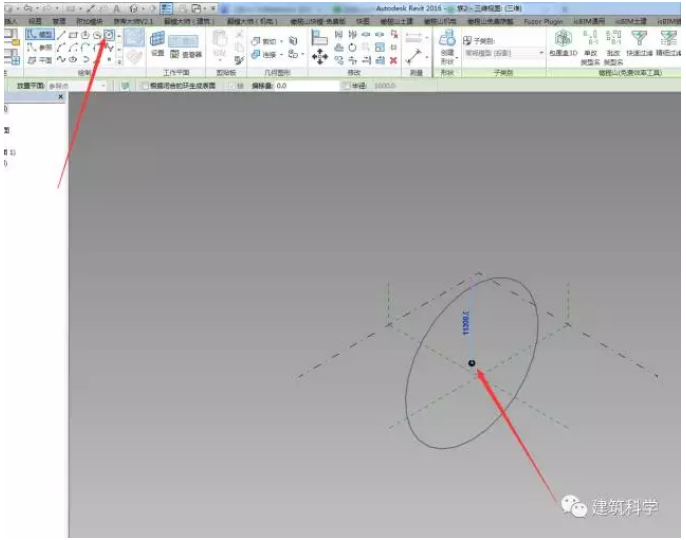
选中点图元跟圆形界面,点击创建形状中的实心形状穿件图元:
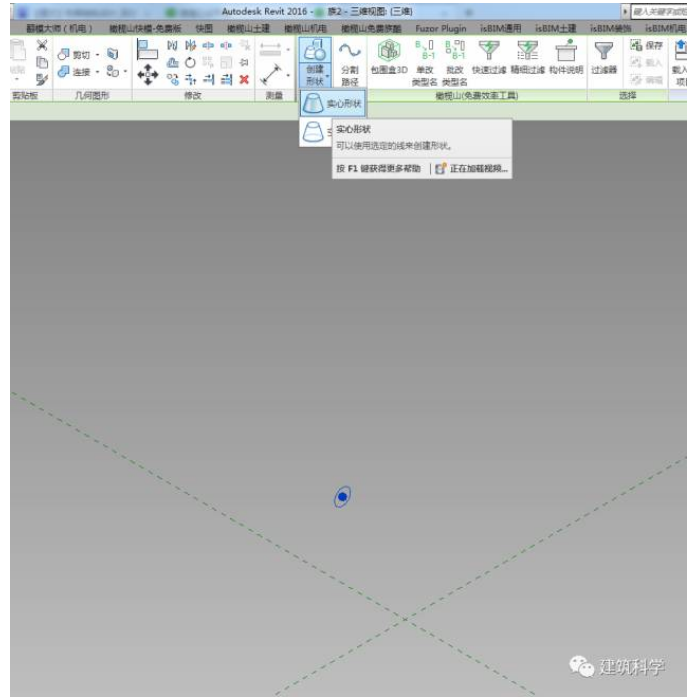
选择球形形状,形成球形连接件族:
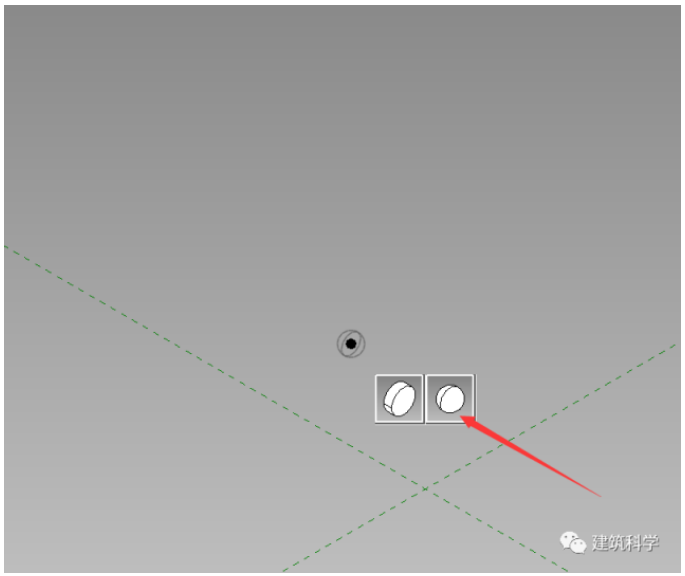
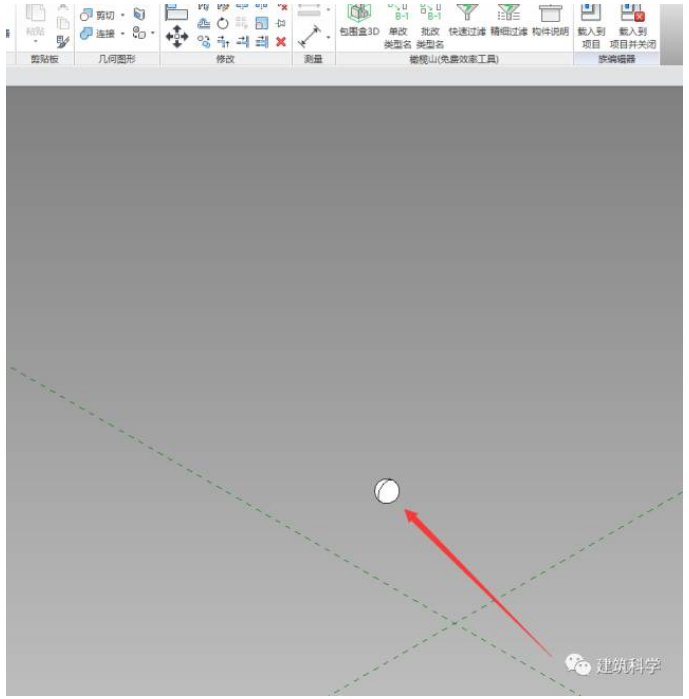
以上,我们的上下弦,腹杆,连接件族都已经新建完成,接下来,我们开始绘制空间桁架:
打开Revit,选择新建概念体量命令:
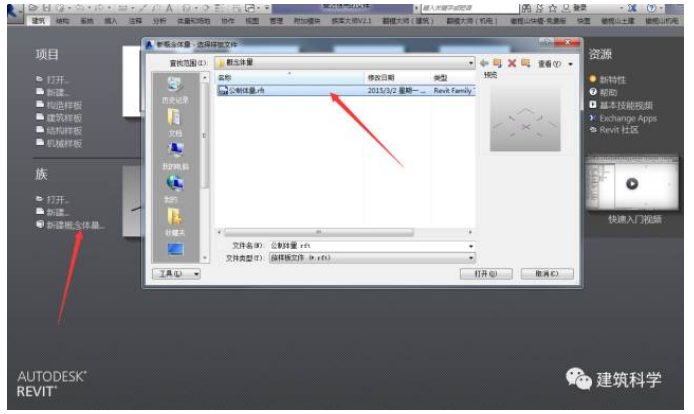
我们在立面视图上,绘制一榀桁架的范围线:
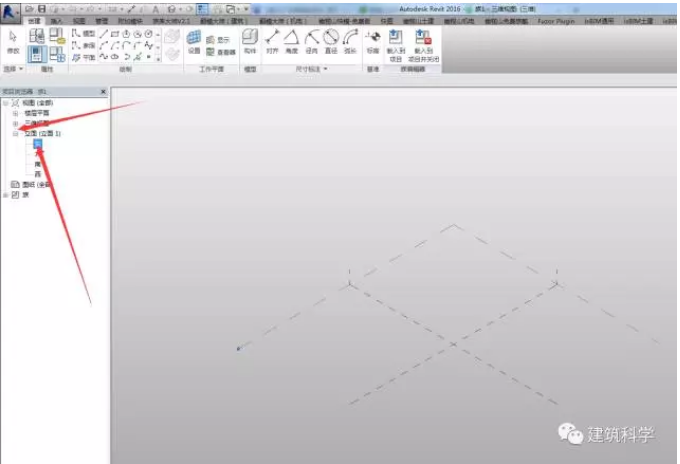
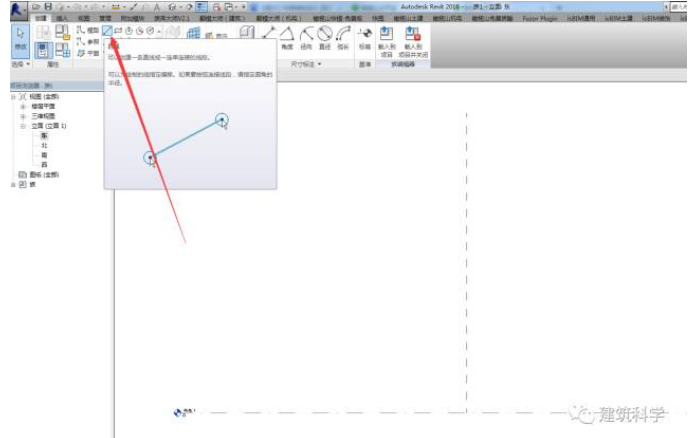
选择创建命令中的模型线命令,我们绘制上弦杆的范围线

同样的操作,我们绘制上下弦的高度范围跟下弦杆的范围线:

切换到三维视图,我们选择上弦模型线,选择创建形状命令中的实心形状:
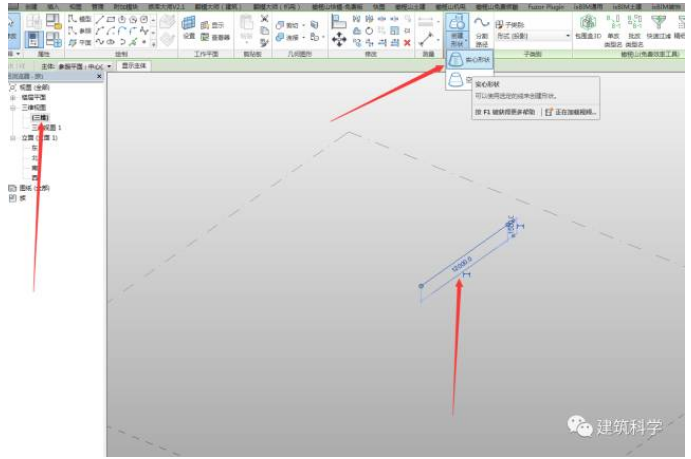
默认形成距离为4000mm,根据CAD图形修改上弦杆的水平距离为1500mm
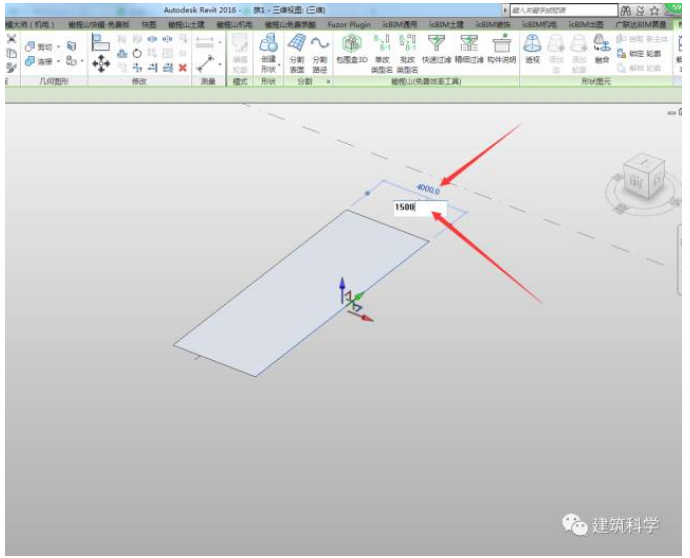

同样的操作,将下弦杆的范围也形成:

对桁架模型面进行网格划分:
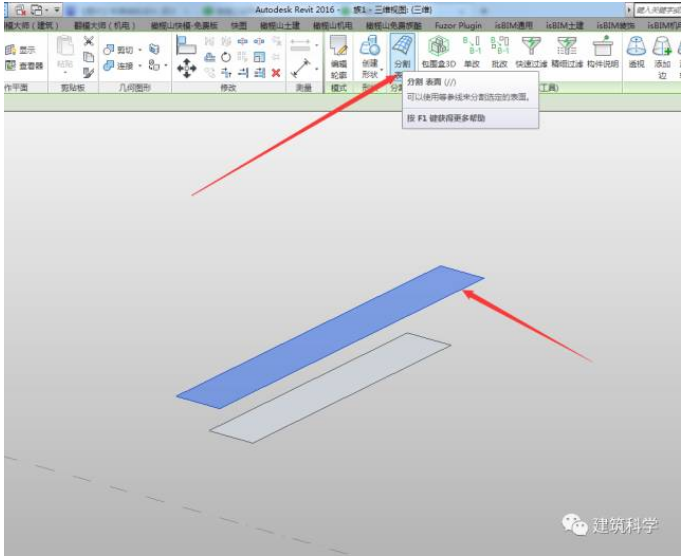
根据CAD图纸要求,修改上下弦网格数量:
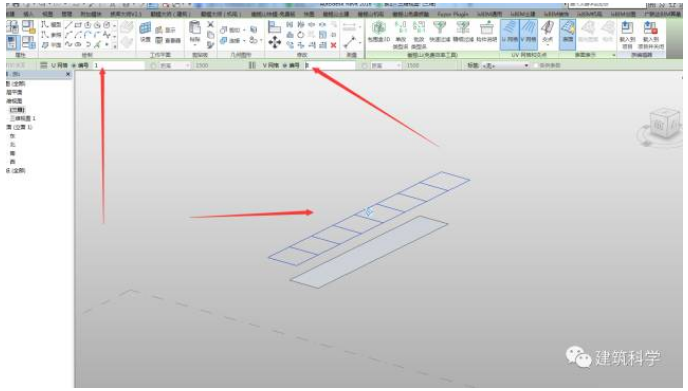
形成桁架网格划分:
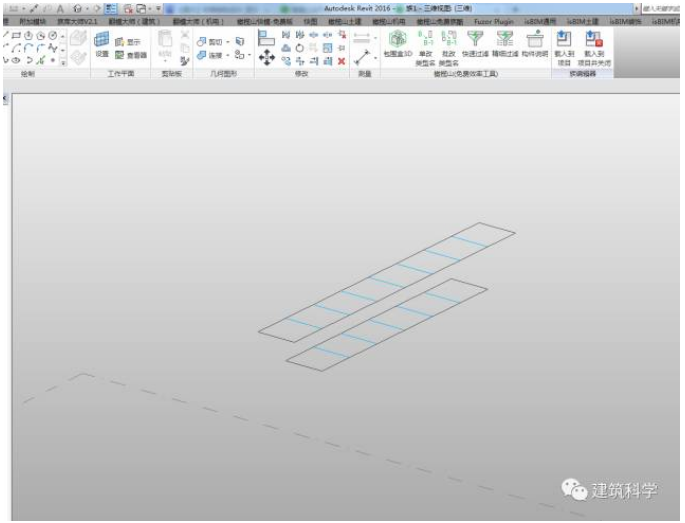
将生成的网格,形成桁架节点,选择整个上弦面,表面表示下拉菜单,勾选节点命令:
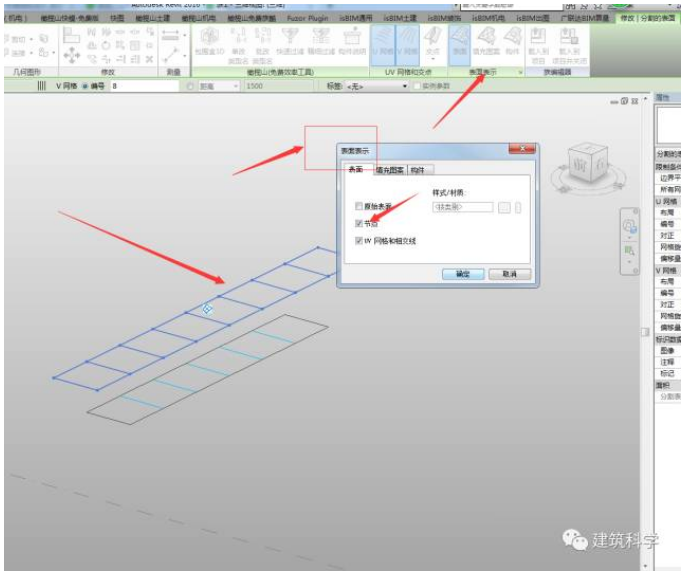
形成桁架的各节点:
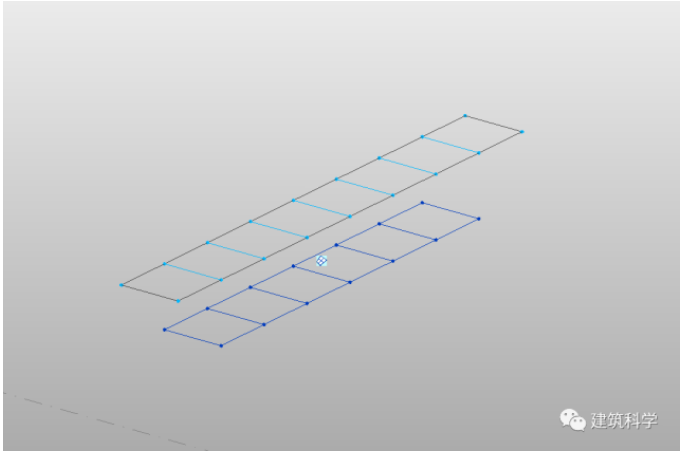
接下来,我们就开始绘制桁架:
载入刚刚新建的桁架单元族:

绘制上下弦杆:选择创建命令,点击构件选项
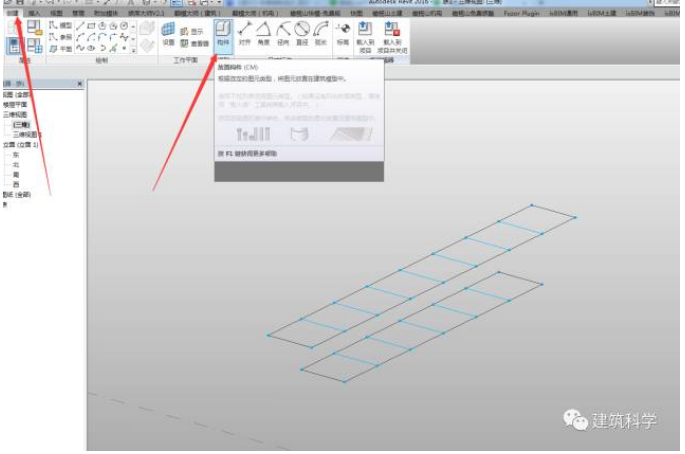
选择刚刚载入的上下弦族:
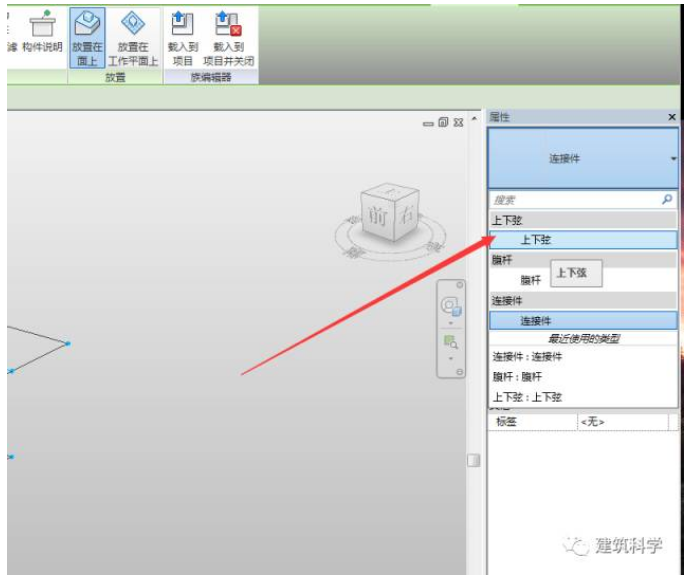
按照要求绘制桁架上下弦:
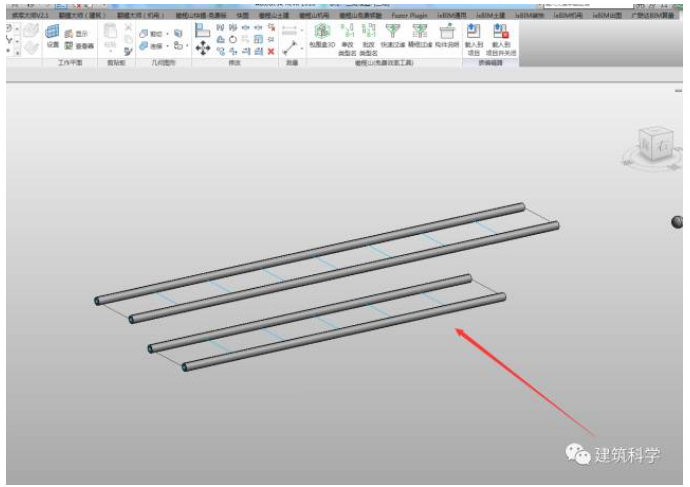
绘制腹杆,水平杆件,竖杆,斜杆:
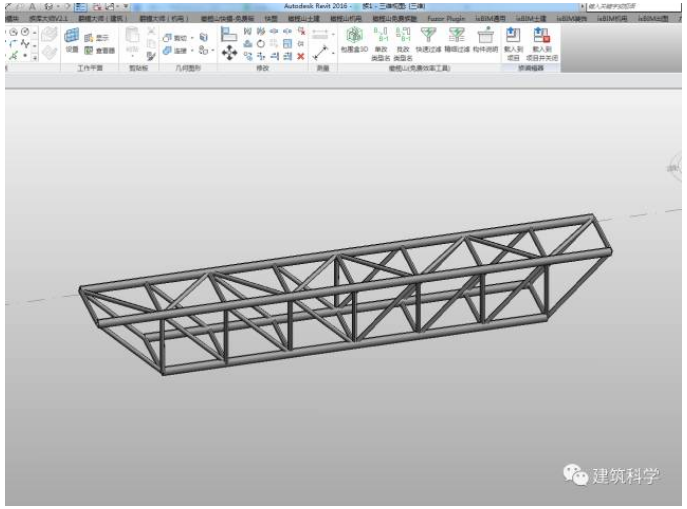
绘制球形连接件,形成最终的桁架模型:

本文版权归腿腿教学网及原创作者所有,未经授权,谢绝转载。

上一篇:CAD教程 | 如何在CAD2020中绘制同心多边形
- Revit技巧 | Revit内存不足怎么办?在revit中如何解决Revit渲染提示错误内存不足?
- Revit技巧 | Revit如何利用视图类型区分视图用途?
- Revit技巧 | 支持64位操作系统上的Autodesk 2010软件
- Revit技巧 | 下载中国文件夹字缺失的Revit
- Revit技巧 | 如何在Revit中增加实例属性?
- Revit技巧 | Revit体量建模步骤教程:Revit一种简单的体量幕墙创建
- Revit技巧 | 在Revit中如何快速定向到视图功能的应用?
- Revit技巧 | Revit如何二次开发?Revit二次开发需要满足的条件
- Revit技巧 | 如何将窗面积添加到明细表中
- Revit技巧 | revit如何改变风管颜色?风管颜色填充 Revit MEP 风管系统教程
















































